Jak skonfigurować najlepsze ustawienia dla rozgrywki w jakości UHD na telewizorze?
Gry wideo stają się coraz bardziej realistyczne. Oferują wysokiej jakości scenerię, która sprawia wrażenie fizycznej obecności w środowisku gry. Aby uzyskać najlepsze wrażenia z rozgrywki, musisz dostosować niektóre ustawienia. Dowiedz się, jak przeprowadzić konfigurację, wykonując poniższe działania.
Włącz Wejście sygnału Plus
Telewizor Samsung sam w sobie oferuje dobrą jakość obrazu, ale funkcja Wejście sygnału Plus jeszcze ją poprawia. Rozszerza ona zakres sygnału wejściowego dla złączy HDMI. Dzięki temu grafika jest dużo bardziej przejrzysta, a Ty masz wrażenie fizycznej obecności w grze.
Krok 1. Przejdź na telewizorze do Ustawienia.

Krok 2. Wybierz Ogólne, a następnie wybierz Menedżer urządzeń zewnętrznych.

Krok 3. Wybierz Wejście sygnału Plus.

Krok 4. Wybierz port HDMI, do którego konsola Xbox będzie podłączona.

Pamiętaj: W modelach z roku 2018 lub starszych to ustawienie jest określane jako Kolor UHD HDMI.
Włącz Tryb gier
Tryb gier ogranicza opóźnienie wejściowe, co znacząco poprawia reakcje podczas rozgrywek. Na ekranie głównym telewizora Samsung możesz z łatwością włączyć i wyłączyć Tryb gier.

Możesz także przejść do opcji Trybu gier przechodząc do Ustawiania -> Ogólne -> Menedżer urządzeń zewnętrznych -> Ustawienia trybu gier.
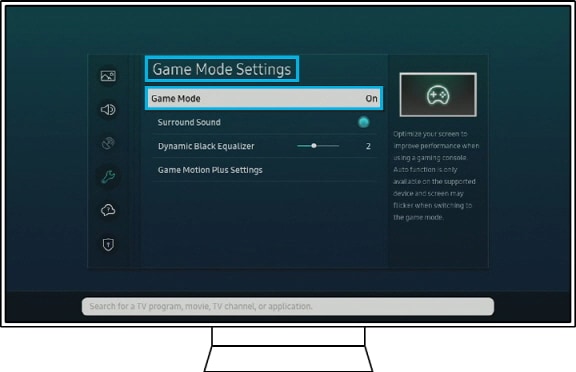
W Ustawienia ruchu w grach Plus dostępnych jest jeszcze więcej ustawień, które możesz spersonalizować, aby uzyskać jest lepsze wrażenia z prowadzonych rozgrywek. (Redukcja rozmycia/Redukcja drgań/Ruch Clear Motion LED).
Dostosuj ustawienia obrazu
Ludzie różnią się między sobą jakością widzenia bądź czułością na kolory i światło. Twoje własne oczy powiedzą Ci, co wygląda najlepiej. Upewnij się, że wszystkie dostępne ustawienia obrazu są dostosowane.
W menu Obraz możesz także zmienić i dostosować Tryb obrazu, ustawienie Rozmiar obrazu, Ustawienia zaawansowane, które obejmują na przykład: Jasność, Kontrast, Ostrość i Podświetlenie.
Pamiętaj: Zrzuty ekranowe i menu urządzenia są prezentowane w wersji w języku angielskim jako przykład. Są dostępne także w rodzimych językach użytkowników.
Dziękujemy za twoją opinię
Prosimy o odpowiedzi na wszystkie pytania.